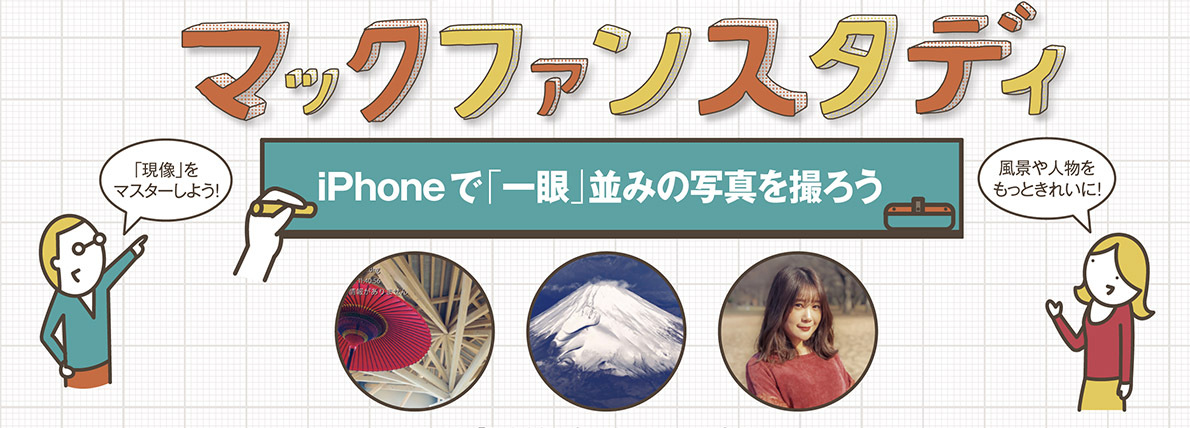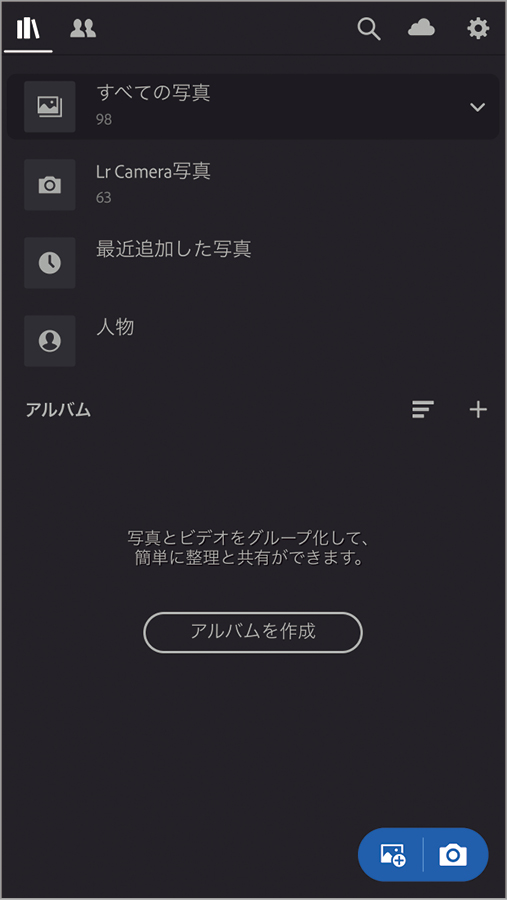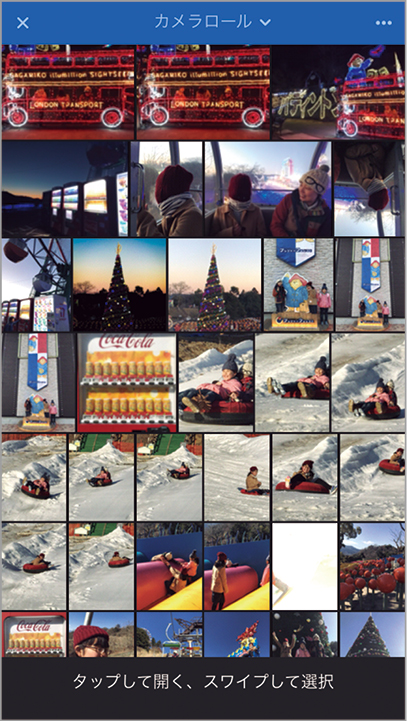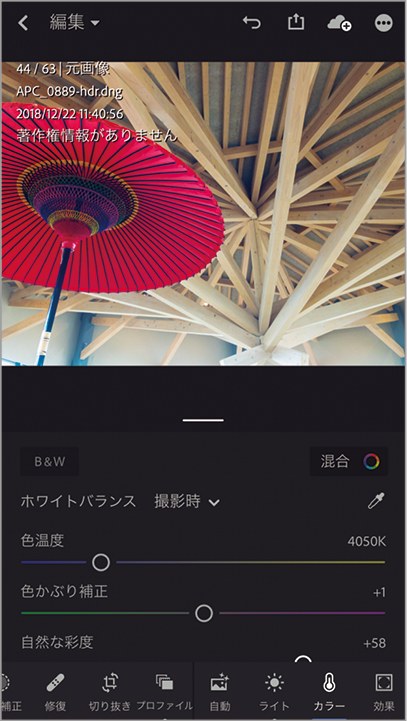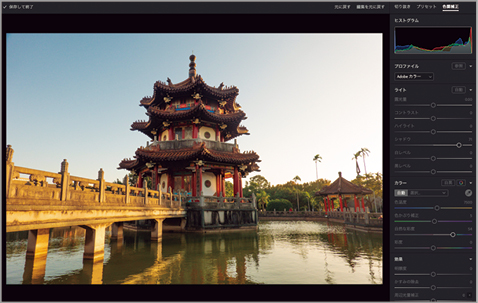2019.03.26
Appleユーザのための短期集中講座
iPhoneの普及以後、「写真を撮る」という行為は一層身近なものになりました。一方、手軽なデバイスで撮影可能な状況になっても、一眼カメラで撮られた写真は変わらずに大きな魅力を保っています。今回は、iPhoneのカメラとアプリをフル活用して、一眼に迫るハイクオリティの写真撮影に挑戦していきましょう!
1時限目 一眼カメラ写真の魅力を知ろう
「きれいな写真」という感覚は人それぞれの感性に依る部分も大きいものの、最近のiPhoneのカメラで撮られた写真は「十分にきれい」といえるクオリティを持っています。一方で、大型のボディと交換式のレンズを備えた一眼カメラの性能も向上中。高価にもかかわらず多くのユーザから支持を集め続け、新製品も次々とリリースされています。考え方を変えてみると、一眼カメラならではの魅力を分析して可能な限り再現すれば、iPhoneで撮った写真のクオリティをさらに上げることができるといえるでしょう。
データ的な側面で見ると、iPhoneの標準カメラアプリで撮影される「JPEG形式」の写真は、見る分には十分にきれいであっても、調整を加えたときに出てくるような奥深い情報が大幅にカットされています。そのため、より意図を反映させた画作りを行うには不向きです。
一眼カメラでは、センサが受けた情報をまるごと保存した「RAW形式」が多く使われますが、実はiPhone 6とiOS 10以降の組み合わせでも、対応アプリを使ったRAW撮影が可能となっています。センサのサイズ自体が小さいので一眼カメラより情報量は減るものの、標準のカメラアプリで撮ったJPEGより調整に対するポテンシャルは大幅に増加します。
そして、一眼カメラ最大の魅力といえるのが、交換することで幅広い味わいを得ることのできるレンズです。レンズの魅力は機種ごとに異なりますが、特に人物や花などの撮影で重視されるのが、背景部分の「ボケ味」。iPhoneのカメラは基本的に画面全体がシャープに写る傾向なので、最終的な雰囲気がまるで違ってきます。
しかしその点も、iPhone 7プラス以降の標準カメラアプリで使える「ポートレートモード」を利用することで、かなりイイ感じに再現できるようになりました。まずは、最終的に目指す「一眼カメラ写真の魅力」をしっかり認識してから、実践に臨んでいきましょう。
一眼カメラ最大の魅力が、交換可能なレンズによる深みのある描写。もっとも特徴的なのが「美しいボケ味」で、メインの被写体をより一層浮き立たせることができます。ピントのあった部分は微細な質感までしっかりと描写され、それらの織りなすコントラストが得られれば、一眼写真の魅力に大きく迫ることが可能です。
一眼カメラのほとんどは、センサが受像したデータを圧縮せずに記録する「RAW形式」での撮影に対応しています。RAWは「現像」と呼ばれる調整プロセスを経ることで、幅広い階調や鮮やかな発色を得られます。シャッターを押して終わりではなく、RAW現像を含めた一連の作業が表現にとって欠かせないプロセスになっているのです。
2時限目 高機能アプリ「ライトルームCC」を準備しよう
今回は、アドビの写真アプリ「ライトルーム(Lightroom)CC」を使って作業を行います。ライトルームCCは無料で使えるアプリですが、基本的な機能は有料(月額プラン)のMac版と同じという優れものです。
ライトルームCC内には大きく「撮影」と「現像」のモードがあり、適宜切り替えて使用します。撮影モードは、対応モデルでRAW形式(DNG)での撮影が行えるほか、絞り、シャッタースピード、ISO感度、ピントといった撮影に関する項目をすべてマニュアル(手動)で設定可能。オートでもそれなりの結果が得られるうえ、カメラに関するある程度の知識がある人なら、撮影時点で細かく意図を反映したオペレーションが行えます。
一方の現像機能は、プロ御用達のMac版と同じ処理エンジンを搭載した本格的なもの。iPhoneで撮影した写真はもちろん、一眼カメラで撮影したRAWファイルを転送して現像することも可能です。画質はある程度落ちてしまうものの、カメラロール内のJPEGファイルを読み込んで調整もできるので、まずは過去に撮影した写真をどの程度調整できるのか試してみるのもいいでしょう。
iPhoneで本格現像
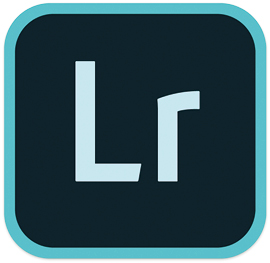
Adobe Lightroom CC
【開発】Adobe
【価格】無料(App内課金あり)
【場所】App Store>写真/ビデオ
(1)今回は、無料で使えるiOSアプリ「Adobe Lightroom CC」を使います。Lightroomシリーズは写真現像・管理の定番ソフトで、iOS版もプロ御用達のMac版と同じエンジンを搭載。Adobe IDの登録(またはログイン)を行えば、無料で使うことが可能です。
(3)Lightroom CCのカメラモードは、iPhone 6以降であればRAW形式での撮影が可能です。まずは、画面左(縦向きの場合には上部)にある形式表示部分をタップし、スイッチを[DNG]に切り替えましょう。標準のカメラアプリ(JPEG)での撮影より、調整のポテンシャルが大幅に上がります。
(4)Lightroom CCでは、RAW形式だけではなくJPEG形式の画像も調整可能です。RAWから現像するのに比べてある程度画質は低下するものの、「撮りっぱなし」に比べるとはるかに見栄えのする表現が行えます。過去に撮影した写真の再調整にもぜひ活用しましょう。
(5)Lightroom CCは「機能限定のモバイル版」ではなく、Mac版ソフトと同等の現像エンジンを搭載。単純に全体の色や明るさを調整するだけではなく、細かなパラメータにアクセスすることで、撮影者の意図を反映させたプロクオリティの表現を行えます。
(6)Lightroom CCで扱う画像データはクラウド上に保存され、同じAdobe IDでログインしているMac版でも並行して作業できます。さらにAdobeのWEBサイト(【URL】https://www.adobe.com/jp/)でも、ログイン後の個人メニューから写真を呼び出し、ブラウザ上でRAW現像を行うなど柔軟な運用が可能です。